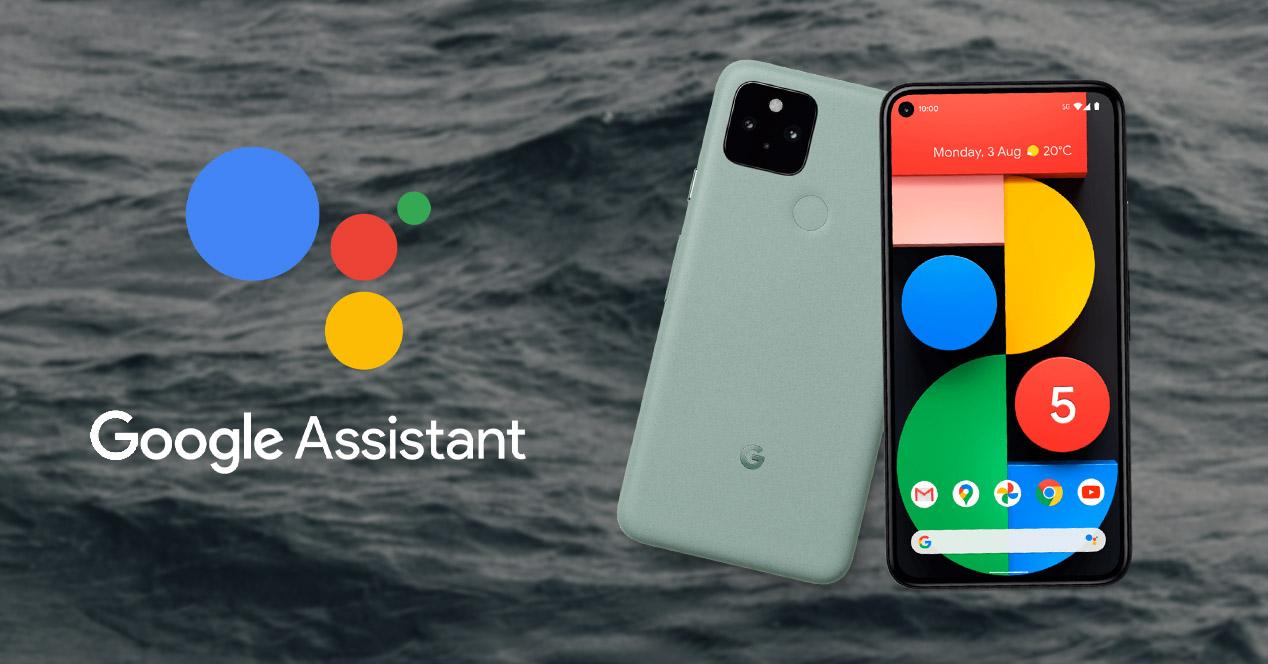Aún muchos nos sabrán qué son exactamente las rutinas que tiene el Asistente de Google y mucho menos cómo se utilizan. Además, de que seremos capaces de que nuestro móvil realice pequeñas funciones de forma predeterminadas sin que nosotros tengamos que estar pendientes, solo nos bastará decir un comando de voz. Estas nos ayudarán a nuestro día a día, tanto para tener una mejor organización como el simple hecho de leer mensajes pendientes de amigos, familiares, etc.
Básicamente porque nos permite crear automatizaciones o programaciones, de manera que cuando le digas al asistente un determinado comando de voz que tú hayas decidido a la hora de configurarlo. Por lo que, él responderá con una frase o ejecutará diferentes acciones que hayas establecido. Y lo mejor de todo es que cada vez son más las funciones que podemos realizar. Por tanto, os explicaremos en qué consiste exactamente, cuáles son las mejores rutinas y cómo ponerlo como acceso directo en tu móvil Android.
Qué son las rutinas del Asistente de Google
Estas acciones son claramente un método para que podamos programar diferentes acciones que hacemos durante nuestro día a día. Por lo que, gracias al Asistente de Google, podremos realizar distintas configuraciones a través de los comandos de voz que nosotros mismos elijamos para conseguir ejecutar algunas de las acciones que nos permiten. Más o menos podríamos decir que son similares a los atajos que se pueden encontrar también en otros asistentes, como es el caso de Siri de Apple.
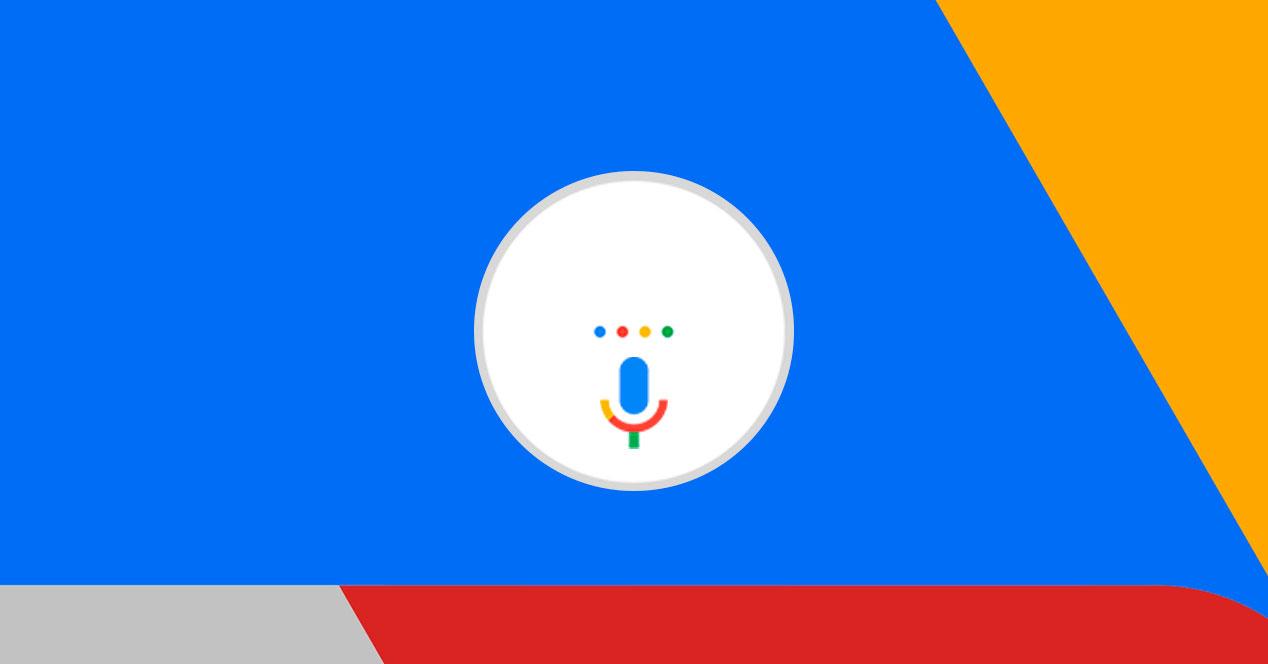
De esta manera, en vez de tener que coger el móvil para hacer determinadas acciones, como escuchar música, enviar un mensaje o leer todas las notificaciones que tienes pendientes durante el día. Con un simple comando, el cual debes configurar previamente, podrás hacerlo más rápidamente sin tener que estar pendiente del móvil. Básicamente, todo usuario consigue de una forma u otra con el Asistente de Google que el móvil haga todo por ti.
No obstante, esta herramienta cuenta con 6 diferentes que vienen de forma predeterminada:
- Buenos días.
- Buenas noches.
- Ya estoy en casa.
- Salir de casa.
- De camino al trabajo.
- De camino a casa.
Esto se debe a que de esta consiguen que los distintos usuarios que han comenzado a utilizar esta funcionalidad puedan ir haciéndose una idea de cómo funciona exactamente. Aunque, está claro que con el paso del tiempo cuando vayas aprendiendo, te dejará gestionarlas tal y como tú quieras.
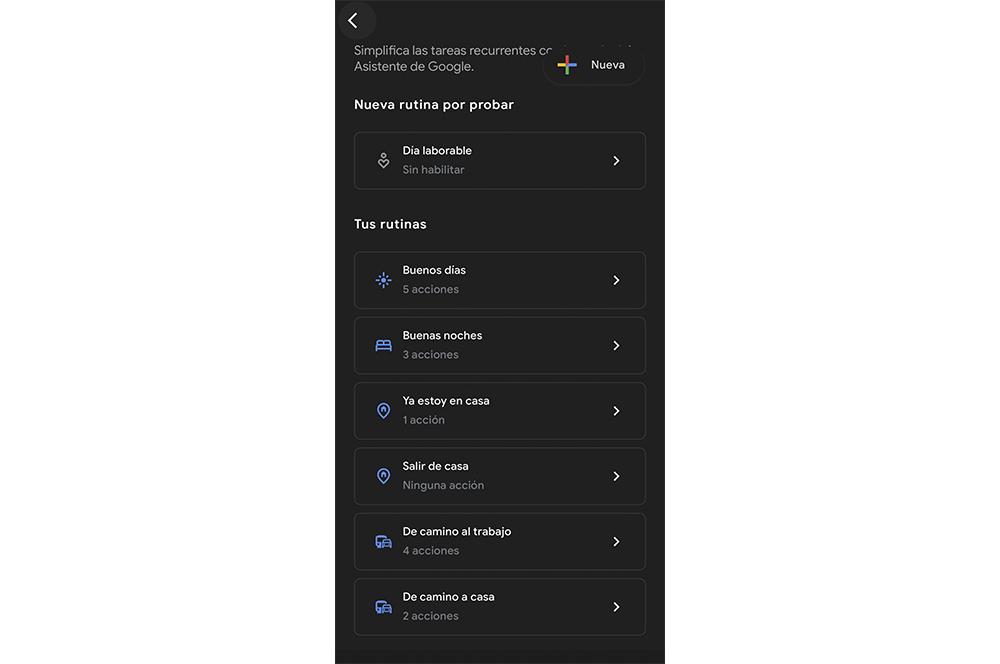
Por ejemplo, si cuentas en tu móvil con el comando de Buenas noches, será capaz de ejecutar hasta tres acciones diferentes como preguntarnos la hora de la alarma, avisarnos si nos queda poca batería en el móvil o incluso nos permite poner sonidos o música para dormir mejor. Y eso es un simple y pequeño ejemplo de todo lo que se puede conseguir si se configura esta funcionalidad en tu dispositivo móvil.
Las rutinas del Asistente de Google contienen una serie de acciones predefinidas entre las que puedes escoger. Sin embargo, para que se ajuste mucho más a nuestras necesidades, también nos permite escribir otra acción que tú quieras. De esta forma conseguiremos pedir lo que nosotros queramos, o al menos lo que nos deje. Aunque uno de sus puntos fuertes es que no solo tendrán efecto en el propio Asistente de Google que tienen en tu dispositivo móvil, sino que también podrían tener efectos en otros dispositivos que se pueden llegar a conectar, siempre y cuando sean compatibles.
Las mejores configuraciones
Una vez llegados a este punto en el que ya sabemos qué son exactamente, es hora de acceder a algunas de las mejores configuraciones que nos permite esta herramienta y saber cómo se crean. Hasta aquí, solamente hemos realizado una pequeña explicación de cómo es esta función del Asistente de Google.
Uno de los muchos puntos fuertes que nos encontraremos es que no son complicadas de utilizar, pero sí que podrían estar algo escondidas. Por lo que, os recomendaremos una serie de configuraciones que podréis probar para que luego lleguéis a mucho más cuando ya contéis con más experiencia.
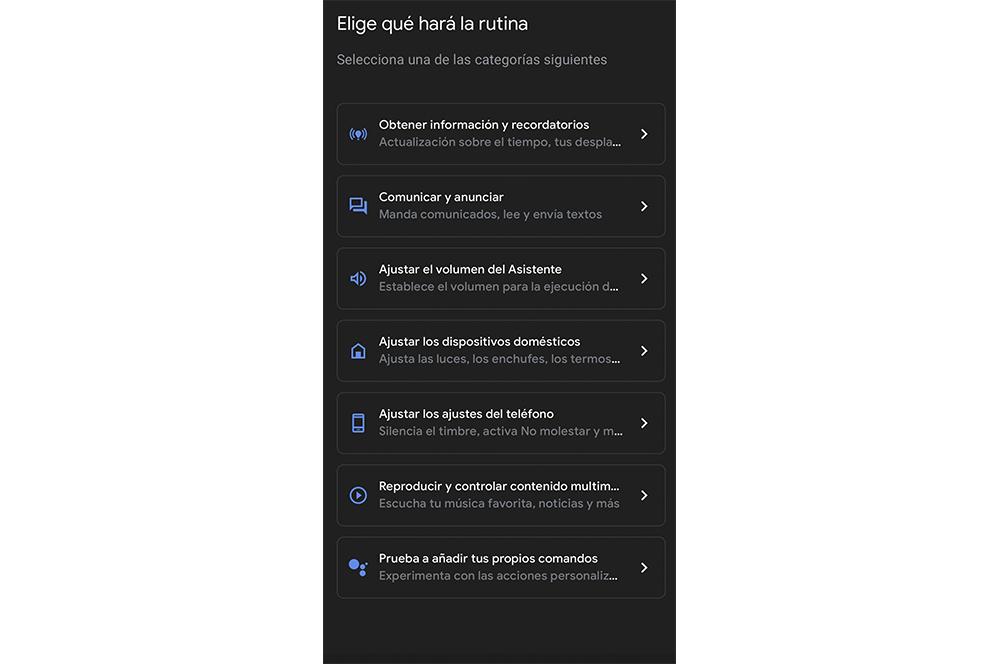
Amanecer y anochecer
Una de las últimas posibilidades que han añadido en los últimos tiempos es el hecho de que ahora podemos crear una nueva dependiendo de una determinada hora. Es decir, ahora veremos que tras pulsar en ‘+’ > Añadir primer elemento, nos aparecerá la opción de Amanecer o Anochecer. Además de las otras dos posibilidades que ya estaban de antes como es el hecho de poner un Comando de Voz y una determinada Hora.
Tras seleccionar una de esas dos opciones, ya sea Amanecer o Anochecer, nos dejarán elegir tanto los días de la semana queremos que se repita automáticamente, así como la hora antes o después dependiendo del modo que elijamos. Después, será el turno de pasar a configurar que acción exactamente queremos que realice cuando el Asistente de Google detecte que ya está amaneciendo o anocheciendo. Además, podemos activar la opción con la que recibiremos una notificación en el móvil cuando se active finalmente.
Reproduce tu música favorita
Una de las muchas funciones que podremos establecer es el hecho de reproducir nuestra música favorita en determinadas ocasiones, ya sea para que nos despertemos con el mejor ánimo del mundo, antes de ir a trabajar o cuando estemos volviendo a casa. Así nos tendremos que olvidar de poner nuestra lista o canción favorita, ya que esta lo hará por nosotros. Para ello, deberemos hacer los siguientes pasos:
- Ve a las configuraciones del asistente virtual.
- Pulsa sobre la opción Rutinas para entrar en el menú.
- Presiona en el símbolo “+ Nueva”, en la parte superior derecha del panel.
- Para empezar, selecciona cómo quieres que se active esta rutina; por un comando de voz, por hora o en la nueva sección de Amanecer o anochecer.
- Tras esto, elige qué tiene que hacer la rutina. En este caso sería “Reproducir y controlar contenido multimedia”.
- Selecciona música y el nombre del álbum o lista de reproducción que quieres que se reproduzca. Aunque, deberás establecer también desde dónde cogerá la música en Ajustes de música. Las opciones que nos dejan son: YouTube Music, Spotify o Deezer. Después, solo tendrás que pulsar en Guardar. Tras esto podrás escuchar tu música favorita en una determinada hora o cada vez que digas el comando de voz, en el caso de que lo hayas establecido.
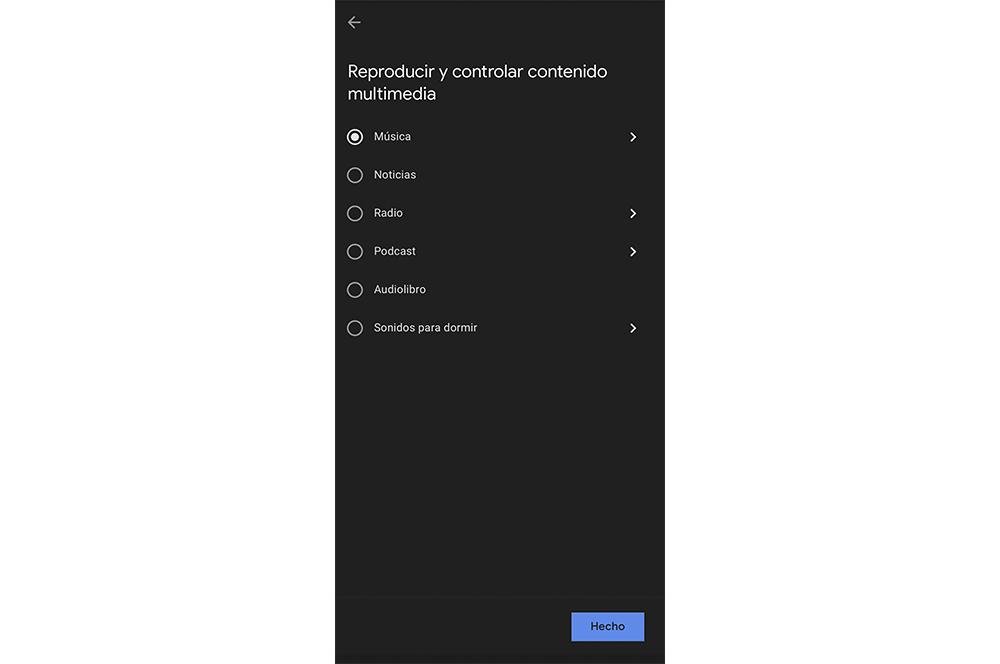
Para el trabajo
Otra que nos permite establecer esta app será de gran ayuda para aquellos que trabajan desde casa. Básicamente, el Asistente de Google nos dejará crear el mejor espacio posible para que podamos rendir de la mejor forma sin que nada ni nadie nos consiga distraer. Cómo hemos hecho en el anterior caso, deberemos indicar a esta herramienta el comando que queremos utilizar para activar la rutina y la acción o acciones que deberá ejecutar.
Una acción que nos permite añadir en la rutina es el hecho de silenciar las diferentes notificaciones del móvil, para que no estemos pendientes de nuestro terminal en todo momento al ver que recibimos distintos avisos. Y no será única ya que, si contamos con un dispositivo inteligente compatible conectado a nuestro móvil, podremos establecer un comando para lograr un ambiente más tranquilo al reproducir un ruido blanco de fondo.
Lee los mensajes pendientes
Esta puede ser especialmente útil para aquellos que pasan muchas horas sin estar pegados a su dispositivo móvil. Es decir, si cuentas en tu smartphone con diferentes notificaciones y mensajes que no quieres leer porque son demasiados esta función lo hará por ti. Por suerte, solo se necesitará configurar un simple comando con el que podrás conseguir que Google lo lea por ti.
Para ello, dentro de las acciones deberás pulsar sobre Comunicar y anunciar. Luego, elige la opción de Leer mensajes no leídos. Una vez activado esta función, solamente nos quedará pulsar sobre Guardar y disfrutar de esta función cada vez que lo activemos con el comando que hayamos configurado.
Cómo crear un acceso directo a nuestras rutinas
Aunque no son relativamente recientes, ya que llevan un tiempo estando entre nosotros. El hecho de poder crear un acceso directo a nuestras rutinas favoritas sí que es una novedad que muchos usuarios han agradecido. Ya que ahora, las ejecutaremos con un simple toque sin necesidad de abrir la propia aplicación, buscar y ejecutar la que queramos.
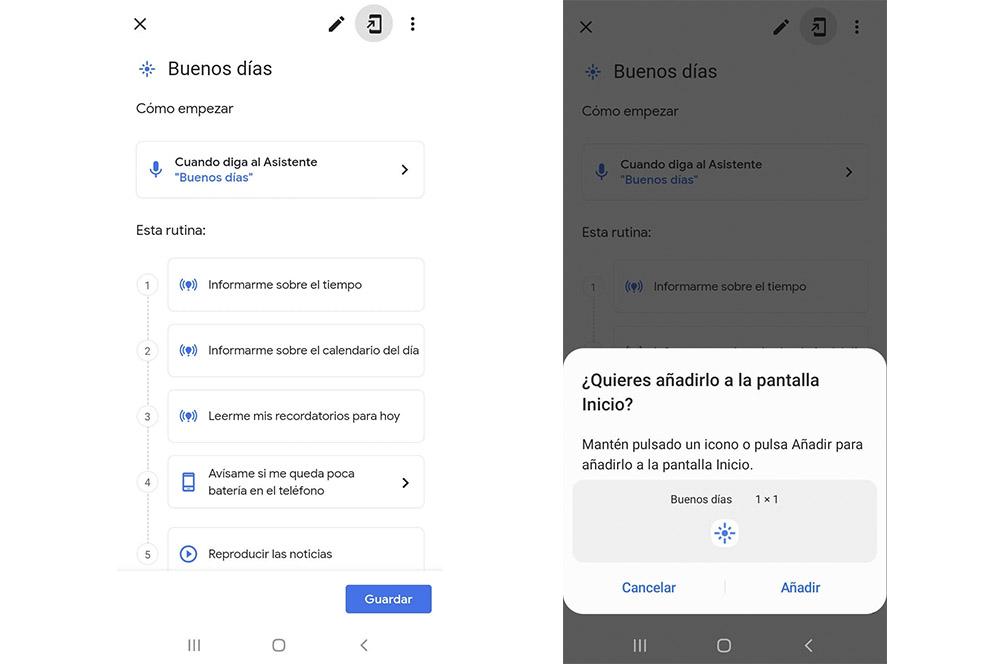
Entra dentro de la propia herramienta y accede de nuevo a Rutinas. Una vez hayamos configurado una que nosotros queramos, o ya sea una acción que viene de forma predefinida en la propia app. Nos dejará añadirla a la pantalla de inicio para que no volvamos a tener que entrar dentro de la propia aplicación y así poder editar más fácilmente esta configuración de una forma más rápida.
Además, podrás elegir todas las que quieras convertir en un acceso directo, aunque para ello tendrás que ir haciéndolo una por una, ya que no deja ponerlas todas a la vez. Y si eres de los que ya tienen activa la opción, encontrarás el botón en la parte superior de la pantalla. Este aparecerá junto al botón guardar que tiene un icono con una flecha y un móvil.
Al pulsar sobre este icono se despliega una ventana flotante, desde la que añadiremos el acceso directo, ya que nos preguntará “¿Quieres añadirlo a la pantalla de inicio?”. Después, solo hará falta pulsar sobre Añadir. De este modo se añadirá directamente en la pantalla de inicio de nuestro smartphone. Una vez se haya añadido, podremos desplazarlo y ponerlo donde nosotros queramos, incluso podremos crear una carpeta donde agrupar todas las que hemos configurado.